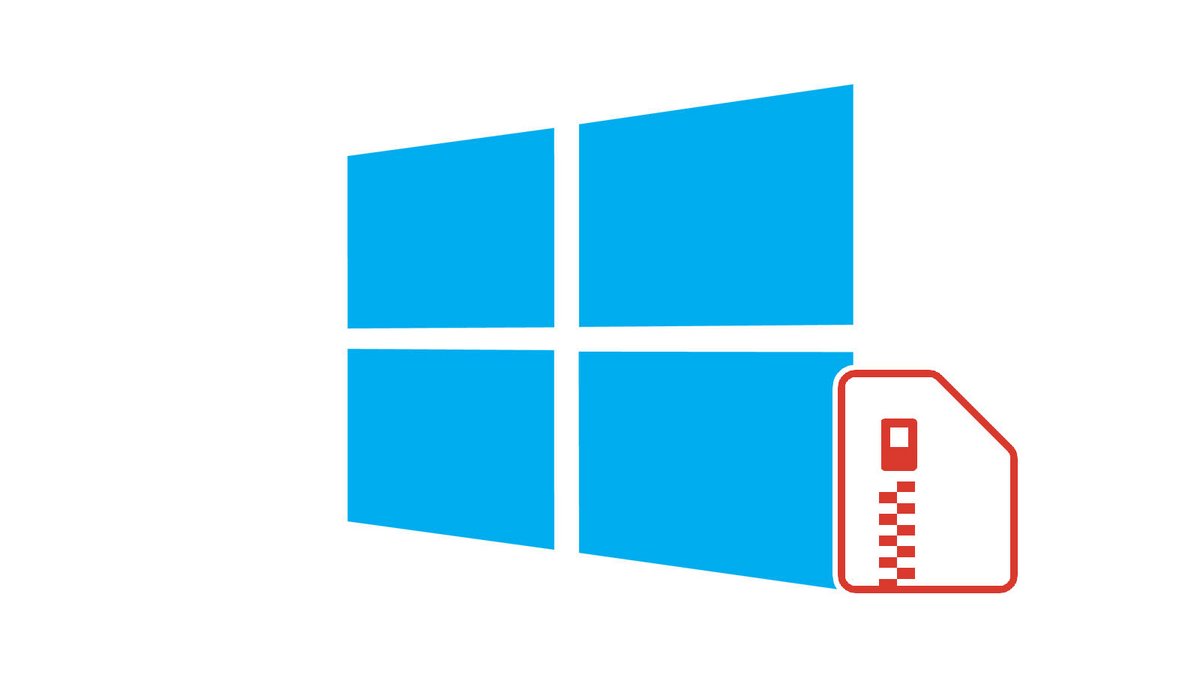
Avec Windows 10, compresser des fichiers ou dossiers relève du jeu d'enfant, là où il fallait auparavant recourir aux services d'un logiciel tiers pour effectuer une telle action.
Oubliez WinRAR, le petit utilitaire qui nous a loyalement servi des années durant pour compresser ou décompresser des fichiers sur Windows. La version actuelle du système d'exploitation de Microsoft embarque des fonctionnalités natives rapides, intuitives et simples à utiliser. Ce tutoriel est là pour apprendre comment organiser son poste de travail sur Windows 10, la compression de fichiers permettant de réduire leur poids et un stockage plus pratique des données.
Compresser un ensemble de fichiers ou de dossiers dans une archive .zip est également très pratique pour transférer un volume important de données. Ainsi, l'émetteur gagne du temps lors de l'upload, et le destinataire lors du téléchargement.
Compresser un fichier .zip sur Windows 10
Comme indiqué précédemment, aucun besoin de quitter l'environnement Windows pour compresser un fichier ou un dossier. Suivez le guide.
1. Dans l'explorateur de fichiers, localisez le fichier ou dossier que vous souhaitez compresser. Pour le zipper, effectuez un clic droit sur celui-ci, passez la souris sur "Envoyer vers" et cliquez sur "Dossier compressé".
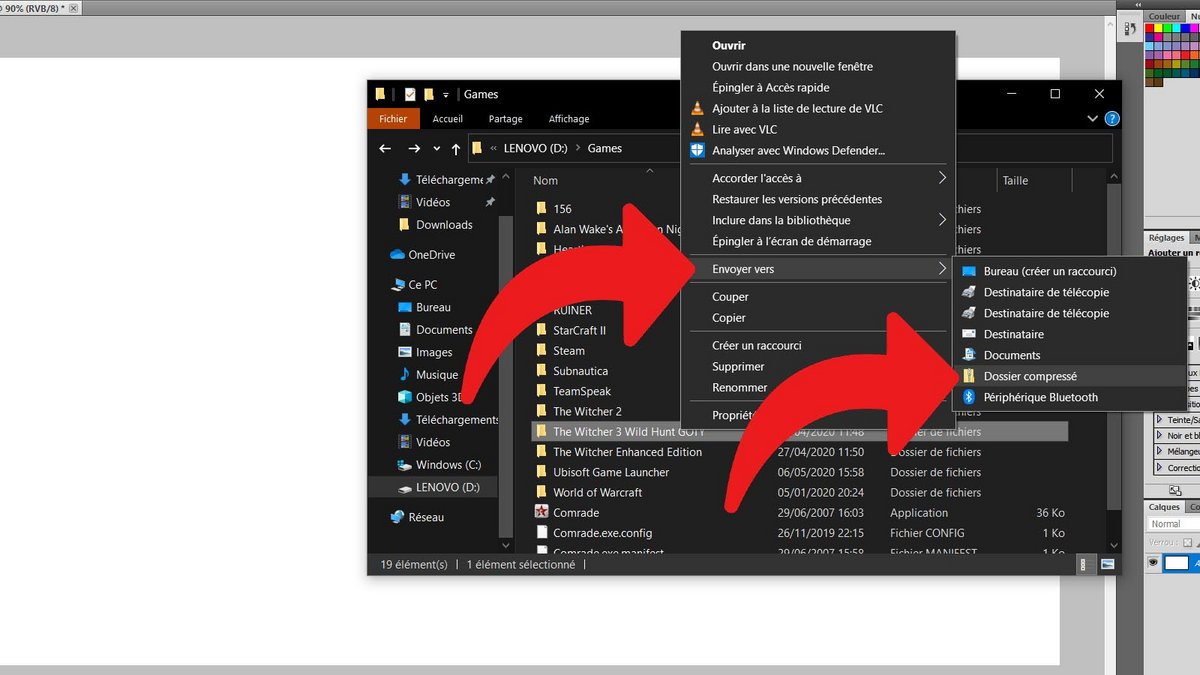
2. Et le tour est joué ! Oui, vous ne rêvez pas, c'est déjà fini. Vous pouvez à présent renommer le fichier ou dossier compressé à votre convenance (clic droit, puis "Renommer") et le copier dans un autre emplacement si vous le souhaitez.
Microsoft a souvent récupéré des fonctionnalités de logiciels tiers pour améliorer Windows 10, comme Google pioche des idées chez les surcouches de constructeurs de smartphones pour Android par exemple. En ce qui concerne la compression et décompression des .zip, la firme de Redmond a véritablement réussi son coup en intégrant nativement des options extrêmement simples à prendre en main, tout en restant très efficaces.
Pour aller plus loin : retrouvez tous nos tutoriels et astuces Windows et apprenez à tirer le meilleur parti de votre système d'exploitation Microsoft.
Retrouvez nos tutoriels pour vous aider à bien organiser votre poste de travail sur Windows 10 :
- Comment agrandir la police sur Windows 10 ?
- Comment créer une session invité sur Windows 10 ?
- Comment afficher mes documents sur Windows 10 ?
- Comment afficher le poste de travail sur Windows 10 ?
- Comment changer le fond d'écran sur Windows 10 ?
- Comment décompresser un fichier .zip sur Windows 10 ?
- Comment verrouiller et déverrouiller la barre des tâches sur Windows 10 ?
- Comment supprimer son mot de passe Windows 10 ?
- Comment utiliser deux écrans sur Windows 10 ?
- Comment régler la luminosité sur Windows 10 ?
- Les raccourcis clavier Windows 10 indispensables
- Comment créer ou supprimer un compte utilisateur sur Windows 10 ?
- Comment libérer de l’espace disque sur Windows 10 ?
- Comment récupérer un fichier supprimé sur Windows 10 ?
- Comment supprimer le dossier Windows.old ?
- Comment afficher l’extension des fichiers sur Windows 10 ?
- Comment activer le mode sombre sur Windows 10 ?
- Comment programmer le lancement automatique d’un logiciel au démarrage de Windows 10 ?
- Comment désactiver le lancement automatique d’un logiciel au démarrage de Windows 10 ?
- Comment changer un clavier QWERTY en AZERTY ?
